Исправить неработающую камеру ноутбука в Windows 10
Опубликовано: 2021-03-02
Когда весь мир внезапно оказался на карантине из-за пандемии COVID-19, число активных пользователей таких приложений, как Zoom, Microsoft Teams и Skype, резко возросло. Работодатели начали проводить групповые онлайн-совещания, а мы обратились к видеозвонкам, чтобы оставаться на связи с нашими друзьями и семьей. Внезапно веб-камера ноутбука, заклеенная куском черной изоленты, наконец-то увидела дневной свет и почти каждый день по несколько часов работала. К сожалению, некоторым пользователям было трудно заставить камеру своего ноутбука работать должным образом. В этой статье мы рассмотрим различные советы по устранению неполадок, чтобы исправить неработающую камеру ноутбука в Windows 10, когда веб-камера вашего ноутбука с Windows 10 отказывается нормально работать.
Веб-камера — это дополнительный аппаратный компонент, встроенный в ваш ноутбук, и, как и любой другой аппаратный компонент, веб-камера также требует установки в системе соответствующих драйверов устройств. Некоторые производители позволяют пользователям отключать веб-камеру нажатием определенной клавиши, комбинации клавиш или через встроенное приложение, поэтому вам необходимо убедиться, что веб-камера не отключена. Кроме того, некоторые пользователи часто запрещают приложениям доступ к веб-камере или ее использование из соображений конфиденциальности (и из-за того, что они видели слишком много фильмов о хакерах и кибербезопасности). Если это действительно так, простое предоставление приложениям доступа к камере должно решить все проблемы. Недавнее обновление качества Windows или сторонняя антивирусная программа также могут быть виновниками неисправности вашей веб-камеры. Итак, не теряя больше времени, давайте начнем с проблемы, как исправить неработающую камеру ноутбука в Windows 10.
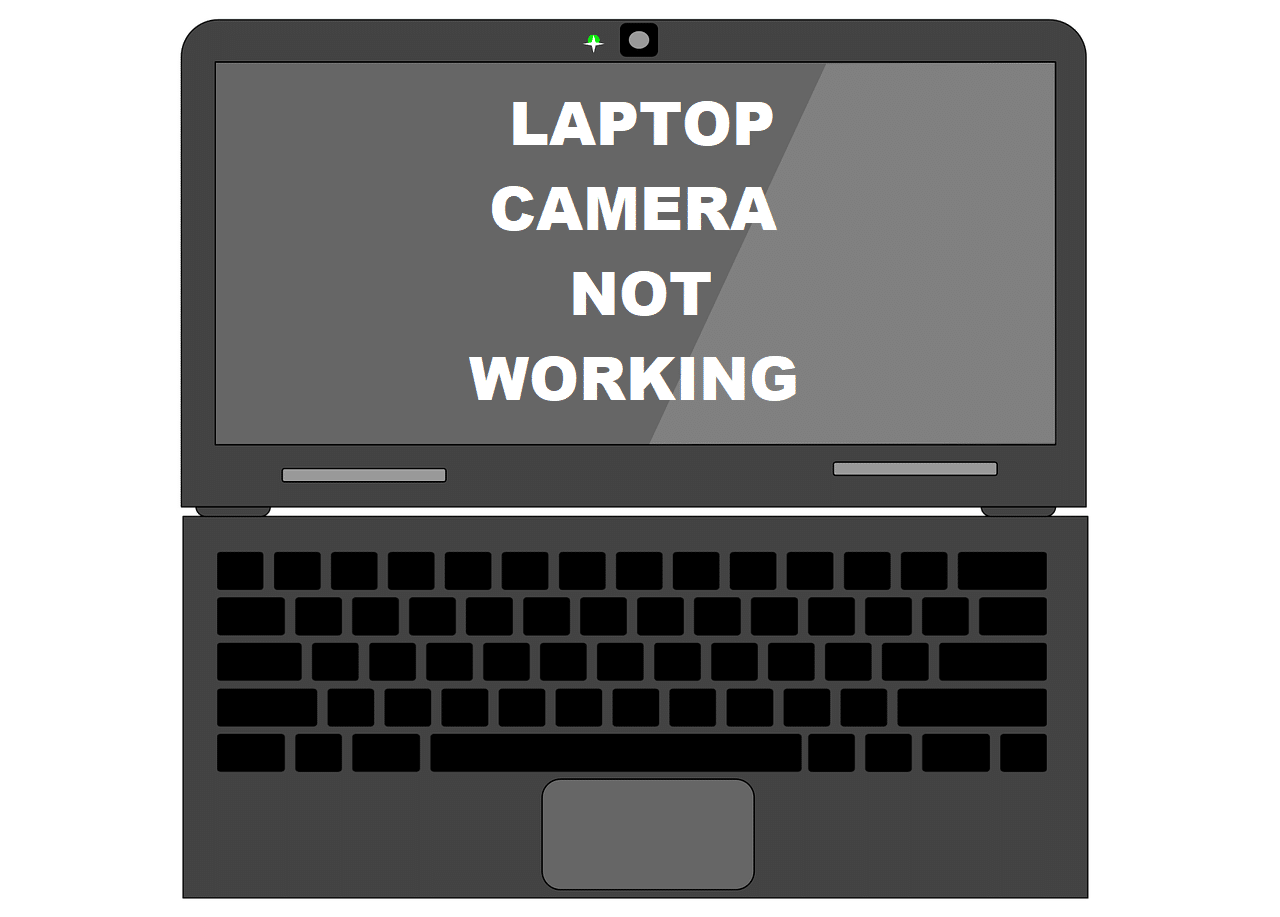
Содержание
- Исправить неработающую камеру ноутбука в Windows 10
- Способ 1: проверьте настройки доступа к камере
- Способ 2: проверьте настройки антивируса, чтобы исправить неработающую камеру ноутбука
- Способ 3. Запустите средство устранения неполадок оборудования
- Способ 4: откат или удаление драйверов камеры
- Способ 5: обновить драйверы веб-камеры вручную
- Способ 6: удалить обновления Windows
- Метод 7: перезагрузите компьютер
Исправить неработающую камеру ноутбука в Windows 10
Мы начнем с проверки того, включена ли веб-камера или нет, имеют ли все необходимые приложения доступ к ней, и убедитесь, что антивирус не блокирует доступ приложений к камере. Двигаясь дальше, мы можем попробовать запустить встроенное средство устранения неполадок оборудования, чтобы Windows автоматически устраняла любые проблемы и гарантировала установку правильных драйверов камеры. В конечном счете, если проблема не устранена, нашим последним средством является откат к предыдущей версии Windows или перезагрузка компьютера.
Вот 7 способов заставить веб-камеру вашего ноутбука снова работать в Windows 10:
Способ 1: проверьте настройки доступа к камере
Начнем с очевидного: веб-камера вашего ноутбука не будет работать, если она изначально отключена. Мотивы отключения веб-камеры могут быть разными, но все они имеют общую основную проблему — «конфиденциальность». Некоторые производители позволяют пользователям отключать веб-камеру с помощью комбинации горячих клавиш или одной из функциональных клавиш. Внимательно проверьте функциональные клавиши на наличие значка камеры с зачеркиванием или выполните быстрый поиск в Google, чтобы узнать сочетание клавиш включения-отключения веб-камеры (зависит от производителя) и убедитесь, что камера не отключена. Некоторые внешние веб-камеры также имеют переключатель включения и выключения. Перед началом видеоконференции убедитесь, что переключатель находится в положении «Вкл.».
Примечание. Пользователи Lenovo должны открыть приложение «Настройки Lenovo», а затем «Настройки камеры» и отключить режим конфиденциальности, а также обновить приложение до последней версии. Точно так же другие производители (Dell Webcam Central для пользователей Dell) имеют свои собственные приложения для веб-камер, которые должны быть обновлены, чтобы избежать проблем.
Кроме того, Windows позволяет пользователям полностью ограничивать доступ своего устройства к веб-камере, а также выбирать, какие встроенные и сторонние приложения имеют к ней доступ. Давайте спустимся в настройки камеры и проверим, есть ли к ней доступ у необходимых приложений (Zoom, Skype и т. д.). Если нет, мы вручную предоставим им необходимый доступ.
1. Нажмите клавишу Windows, чтобы активировать меню «Пуск », и щелкните значок шестеренки или просто нажмите клавишу Windows + I , чтобы запустить « Параметры Windows », затем щелкните «Параметры конфиденциальности » .
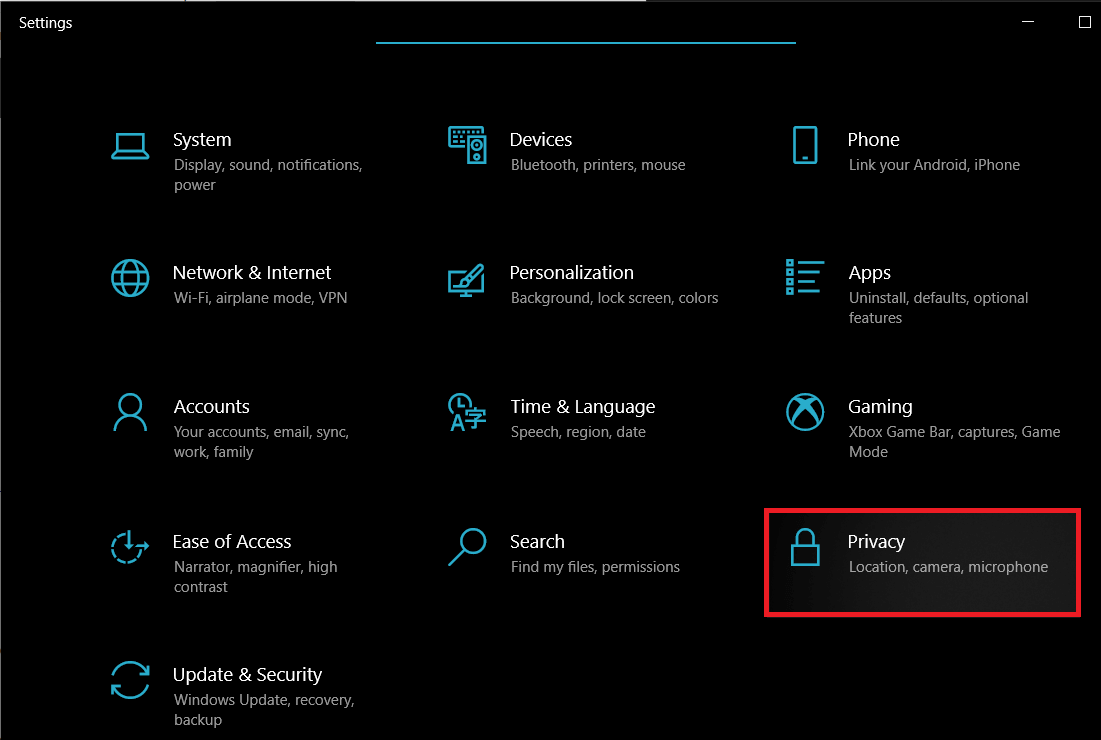
2. Используя меню навигации на левой панели, перейдите на страницу « Камера » (в разделе «Разрешения приложения»).
3. На правой панели нажмите кнопку « Изменить» и включите следующий переключатель «Доступ к камере для этого устройства» , если устройство в данный момент не имеет доступа к камере.
4. Затем включите переключатель в разделе Разрешить приложениям доступ к вашей камере .
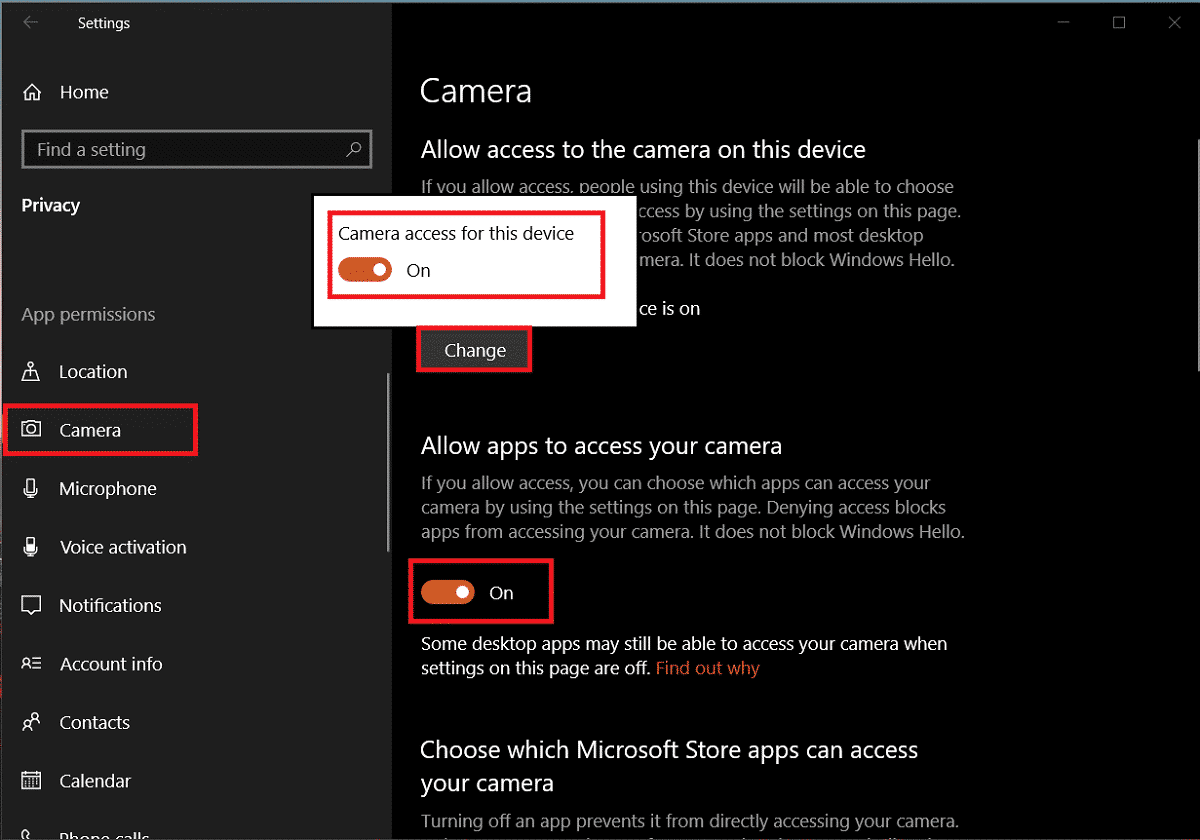
5. Прокрутите правую панель вниз и выберите отдельные приложения Microsoft и сторонних производителей, которые могут получить доступ к веб-камере.
Способ 2: проверьте настройки антивируса , чтобы исправить неработающую камеру ноутбука
Антивирусные приложения, контролируя вирусные атаки и проникновение вредоносных программ, также защищают пользователей от ряда других вещей. Веб-защита, например, гарантирует, что пользователи не посещают подозрительные веб-сайты и не загружают вредоносные файлы из Интернета. Точно так же режим конфиденциальности или функция защиты вашей антивирусной программы регулируют, какие приложения имеют доступ к камере вашего ноутбука, и неосознанно могут вызывать проблемы. Просто отключите параметр «Защита веб-камеры» и проверьте, начинает ли камера нормально работать.
1. Откройте антивирусную программу , дважды щелкнув ее ярлык.
2. Откройте настройки конфиденциальности программы .
3. Отключите защиту веб -камеры или любой параметр, связанный с блокировкой доступа к веб-камере для приложений.
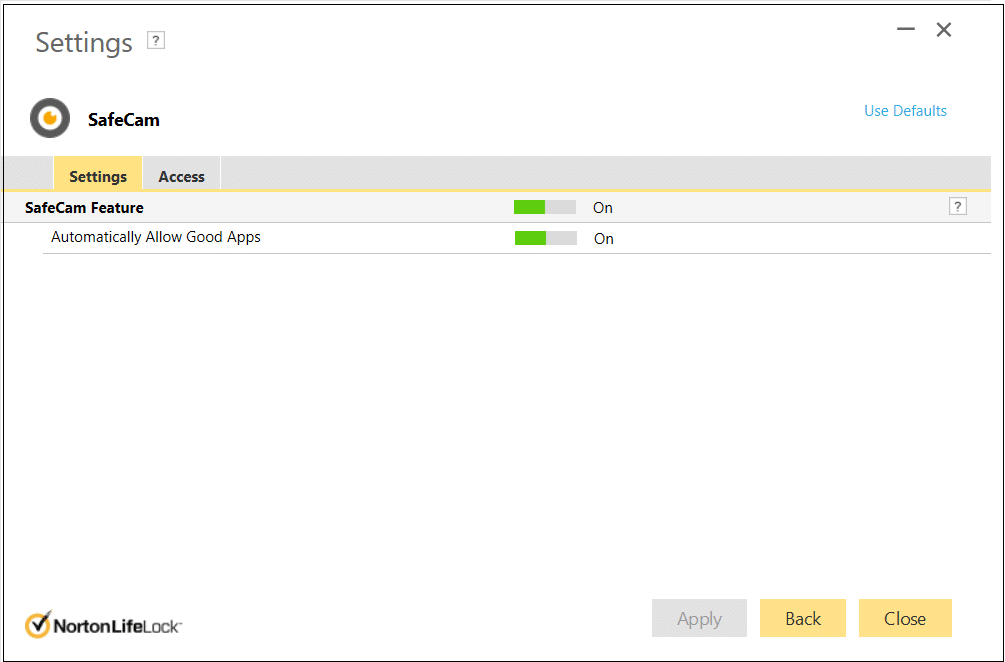
Читайте также: Как исправить, что ноутбук не подключается к WiFi (с иллюстрациями)
Способ 3. Запустите средство устранения неполадок оборудования
Если доступны все необходимые разрешения, давайте позволим Windows попытаться исправить неработающие проблемы с камерой ноутбука в самой Windows 10. Для этой цели можно использовать встроенное средство устранения неполадок оборудования, которое может найти и устранить любые проблемы с клавиатурой, принтером, аудиоустройствами и т. д.
1. Запустите окно команды «Выполнить», нажав клавишу Windows + R , введите control или панель управления и нажмите Enter , чтобы открыть приложение.
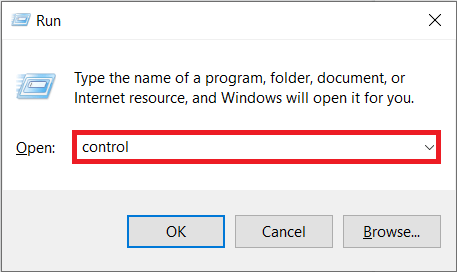
2. При необходимости отрегулируйте размер значка и щелкните значок « Устранение неполадок » .
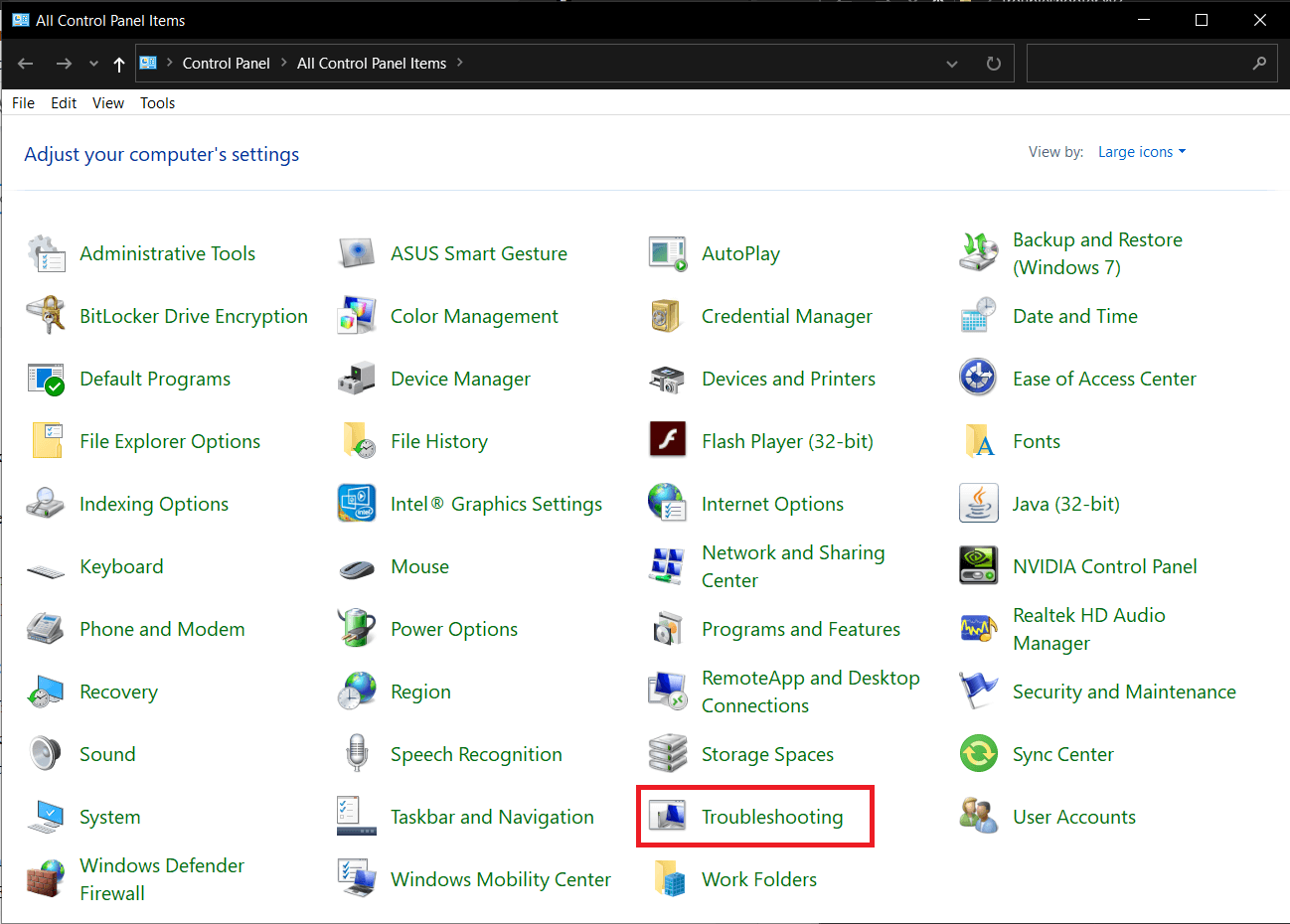
3. Далее нажмите « Просмотреть все ».
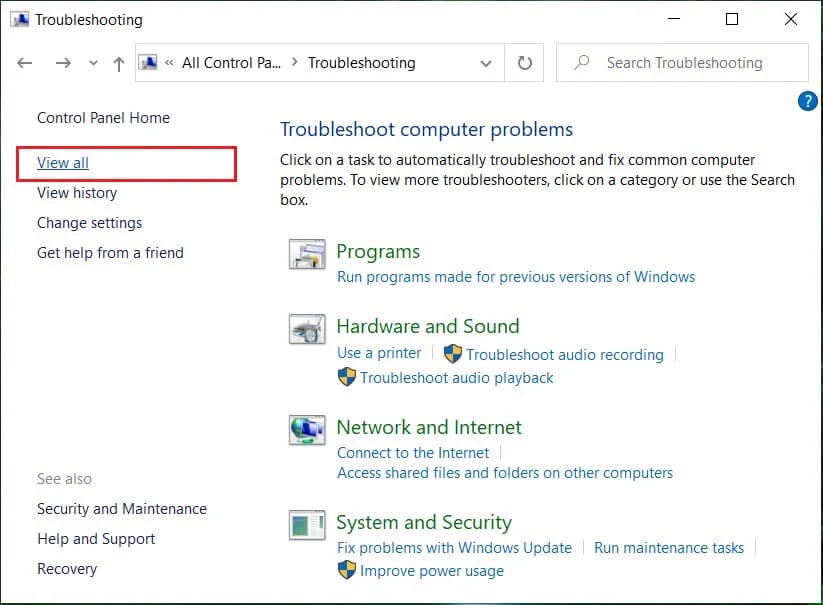
4. Найдите средство устранения неполадок оборудования и устройств в следующем списке, щелкните его и следуйте инструкциям на экране, чтобы начать процедуру устранения неполадок.
Если вы не можете найти средство устранения неполадок оборудования и устройств, не беспокойтесь, так как есть другой способ запустить необходимое средство устранения неполадок:
а) Найдите командную строку в строке поиска и нажмите « Запуск от имени администратора».
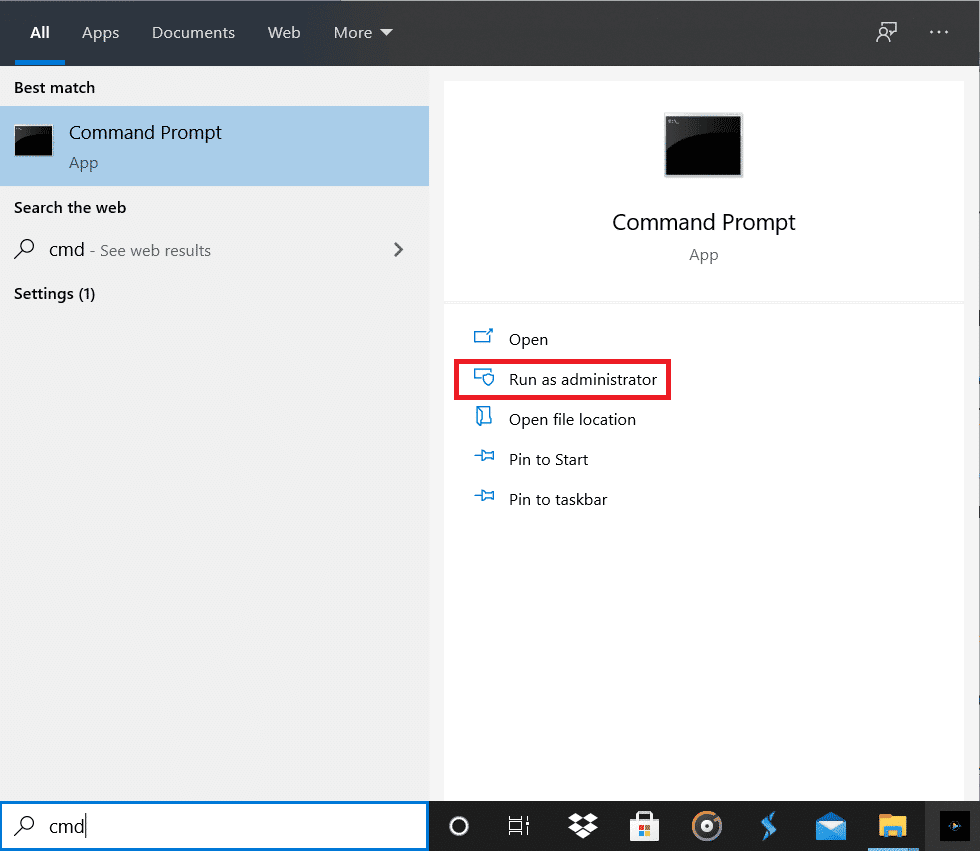
б) Внимательно введите приведенную ниже командную строку и нажмите клавишу ввода для выполнения.
msdt.exe -id DeviceDiagnostic
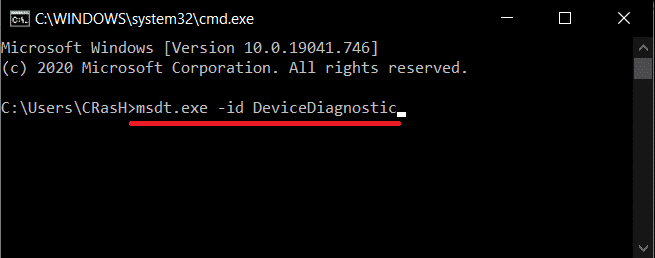

c) Нажмите кнопку « Дополнительно » в следующем окне, убедитесь, что установлен флажок « Применить ремонт автоматически », и нажмите « Далее » .
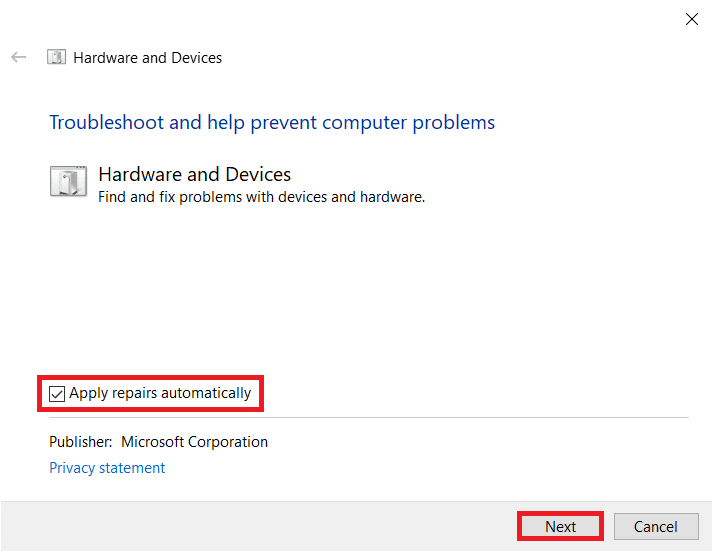
Надеемся, что средство устранения неполадок сможет исправить камеру вашего ноутбука, которая не работает из-за проблемы с Windows 10.
Способ 4: откат или удаление драйверов камеры
Откат или удаление драйверов — это уловка, которая обычно работает всякий раз, когда возникает проблема, связанная с оборудованием. Драйверы часто оказываются поврежденными из-за недавнего обновления Windows, ошибок или проблем совместимости в текущей сборке или помех от другой версии тех же драйверов.
1. Щелкните правой кнопкой мыши кнопку меню «Пуск» (или нажмите клавишу Windows + X ) и выберите « Диспетчер устройств » в меню «Опытный пользователь» .
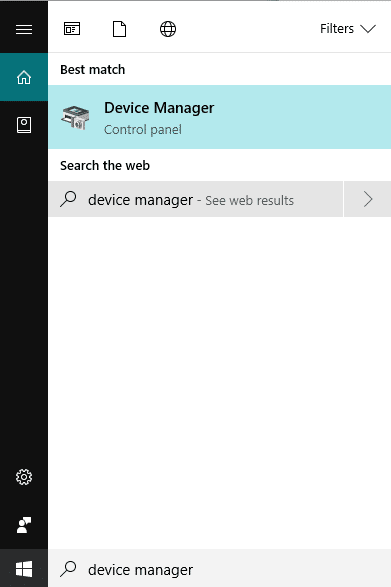
2. В зависимости от версии Windows в диспетчере устройств вы найдете «Камеры» или «Устройства обработки изображений» . Разверните доступную запись.
3. Щелкните правой кнопкой мыши веб-камеру и выберите « Свойства » в появившемся меню. Вы также можете дважды щелкнуть устройство, чтобы получить доступ к его настройкам.
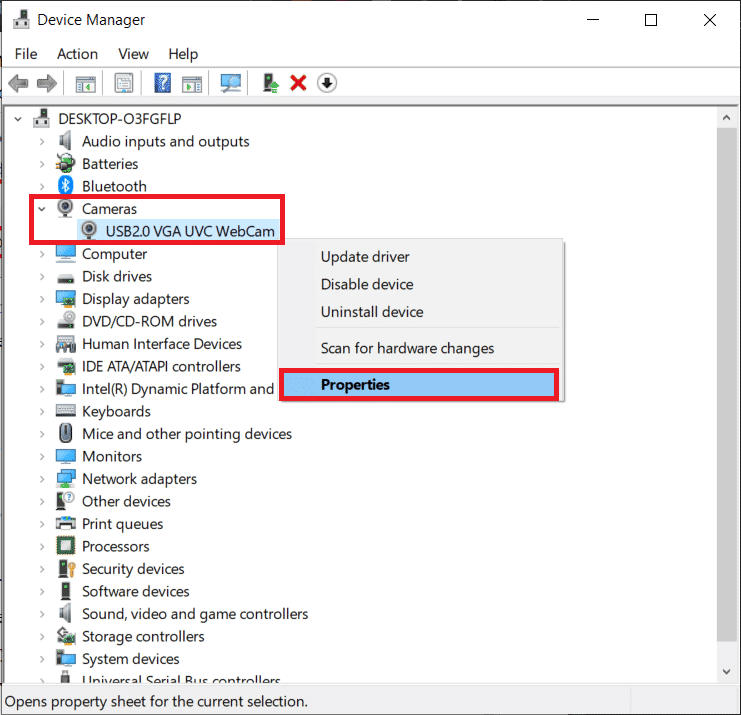
4. Перейдите на вкладку Драйвер окна Свойства.
5. Для большинства пользователей кнопка Откатить драйвер будет неактивна (недоступна), если на компьютере не сохранены предыдущие файлы драйвера или не установлены какие-либо другие файлы драйверов. Если вам доступна опция Откатить драйвер , нажмите на нее. Другие могут напрямую удалить текущие драйверы, нажав « Удалить драйвер/устройство » . Подтвердите все всплывающие окна, которые вы получаете.
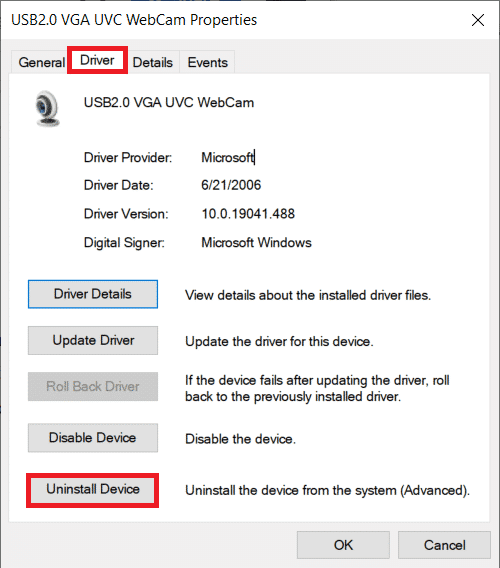
6. Теперь перезагрузите компьютер, чтобы Windows автоматически переустановила необходимые драйверы камеры. Это может помочь исправить проблему с неработающей камерой ноутбука в Windows 10.
Читайте также: Разделите экран ноутбука пополам в Windows 10
Способ 5: обновить драйверы веб-камеры вручную
Иногда драйверы оборудования могут быть просто устаревшими, и их необходимо заменить самой последней версией, чтобы устранить все проблемы. Для этой цели вы можете либо использовать сторонние приложения, такие как Driver Booster , либо вручную загрузить файлы драйвера веб-камеры с веб-сайта производителя и установить их самостоятельно. Чтобы вручную обновить драйверы-
1. Выполните шаги с 1 по 4 предыдущего метода и окажетесь на вкладке «Драйвер» в окне «Свойства камеры». Нажмите на кнопку Обновить драйвер .
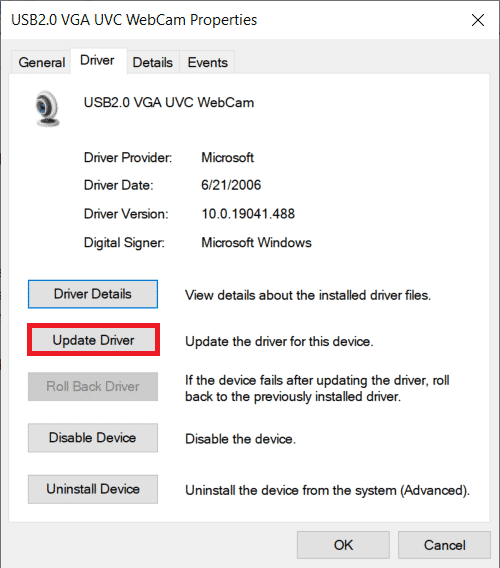
2. В следующем окне выберите Автоматический поиск драйверов . Если вы действительно вручную загрузили файлы драйвера с веб-сайта производителя, выберите параметр «Выполнить поиск драйвера на моем компьютере».
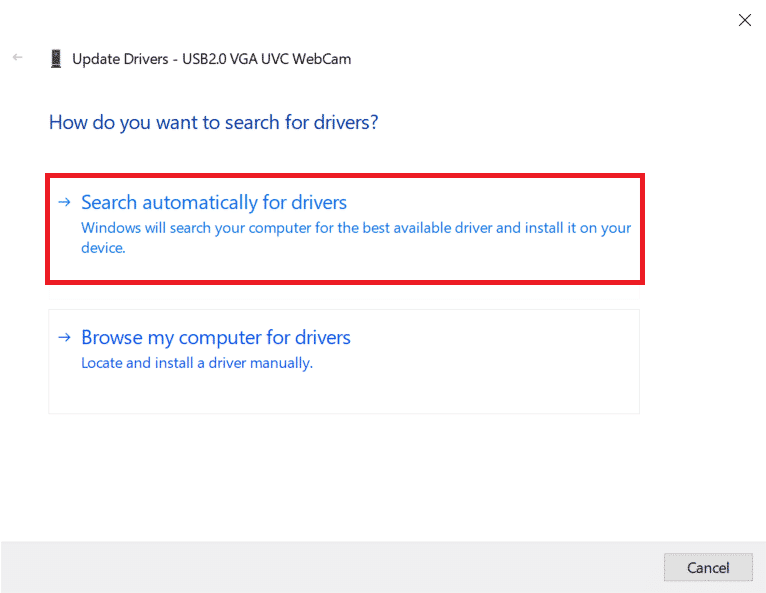
3. Либо вручную перейдите в папку, где сохранены файлы драйверов, и установите их, либо выберите «Позвольте мне выбрать» из списка доступных драйверов на моем компьютере, выберите соответствующие драйверы (USB-видеоустройство) и нажмите « Далее ».
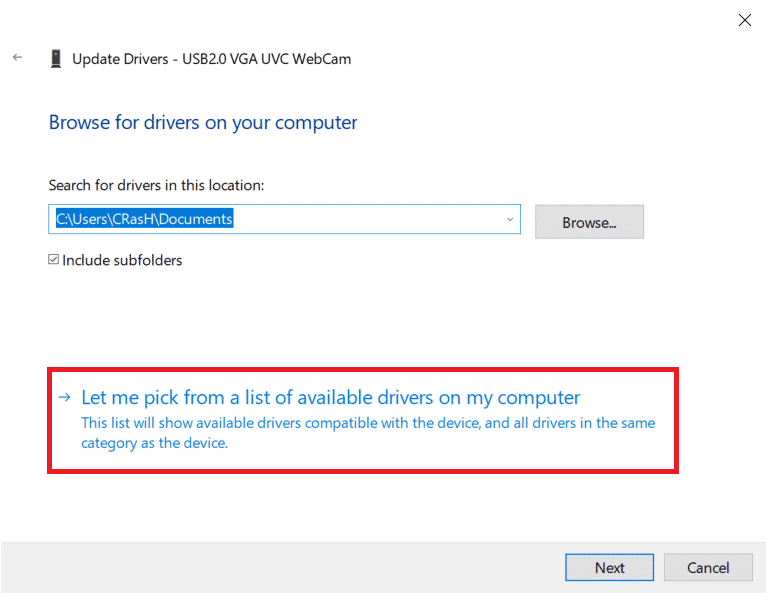
4. На всякий случай перезагрузите компьютер .
Вы также можете попробовать установить драйверы в режиме совместимости, чтобы увеличить шансы на успех. Найдите сохраненный файл драйвера, щелкните его правой кнопкой мыши и выберите «Свойства». Перейдите на вкладку « Совместимость» окна «Свойства» и установите флажок « Запустить эту программу в режиме совместимости для ». Теперь выберите подходящую операционную систему из раскрывающегося списка и нажмите « Применить », а затем « ОК». Затем установите драйверы и проверьте, решена ли проблема с веб-камерой.
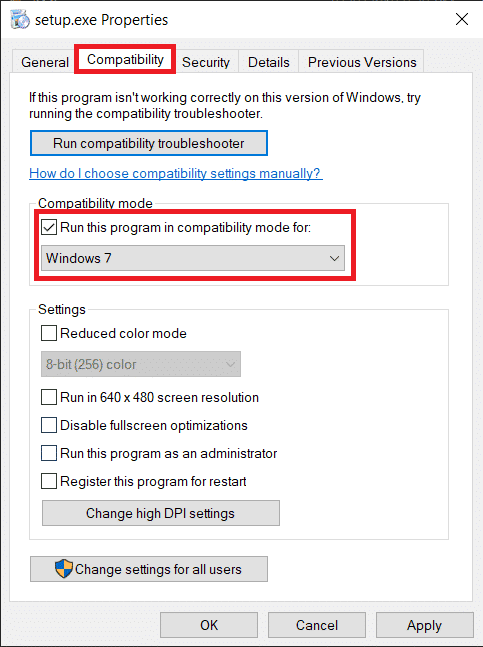
Способ 6: удалить обновления Windows
Обновления функций регулярно отправляются пользователям Windows, предлагая новые функции и исправляя любые проблемы/ошибки в предыдущей сборке ОС. Иногда новое обновление может изменить ситуацию в худшую сторону и сломать одну или две вещи. Если камера вашего ноутбука работала отлично до установки последнего обновления, то это действительно ваш случай. Либо дождитесь нового обновления Windows, либо откатитесь к предыдущей сборке, в которой проблем не возникало.
1. Откройте «Настройки », нажав клавишу Windows + I, и нажмите « Обновление и безопасность » .
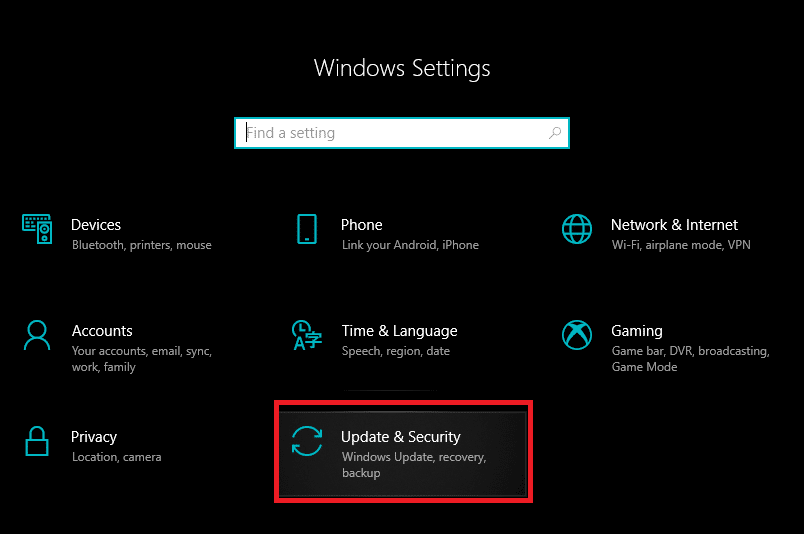
2. На вкладке Центр обновления Windows щелкните Просмотреть историю обновлений .
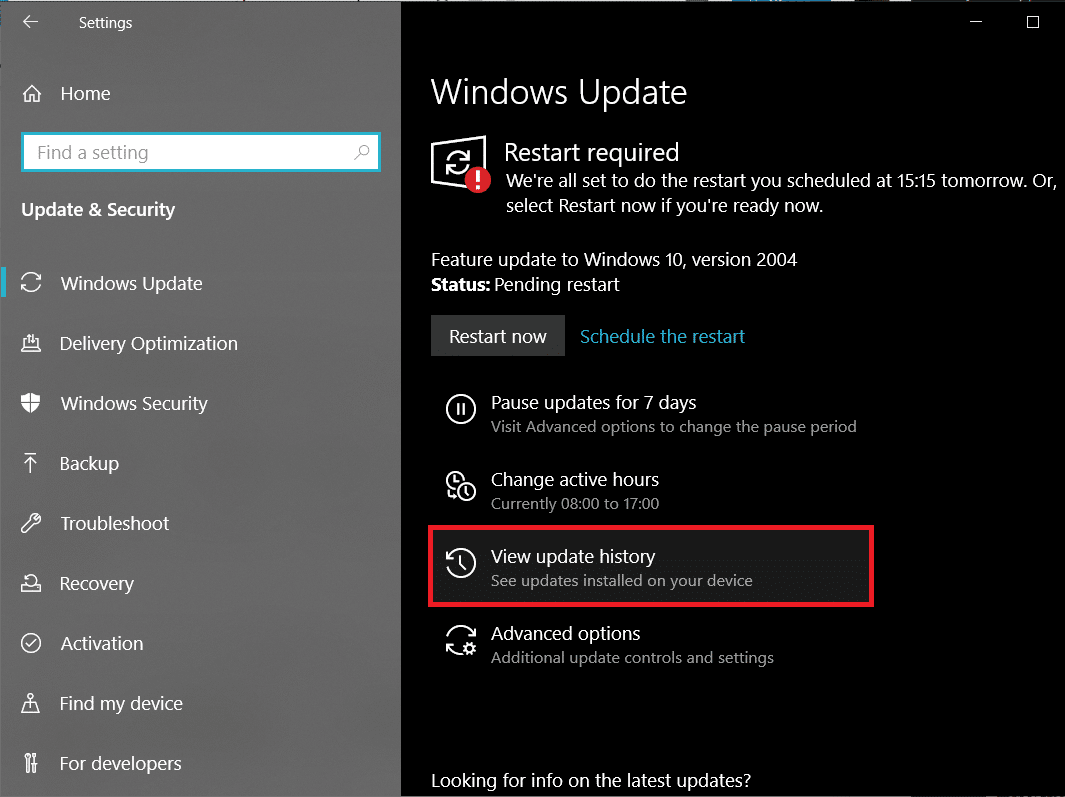
3. Далее нажмите Удалить обновления .
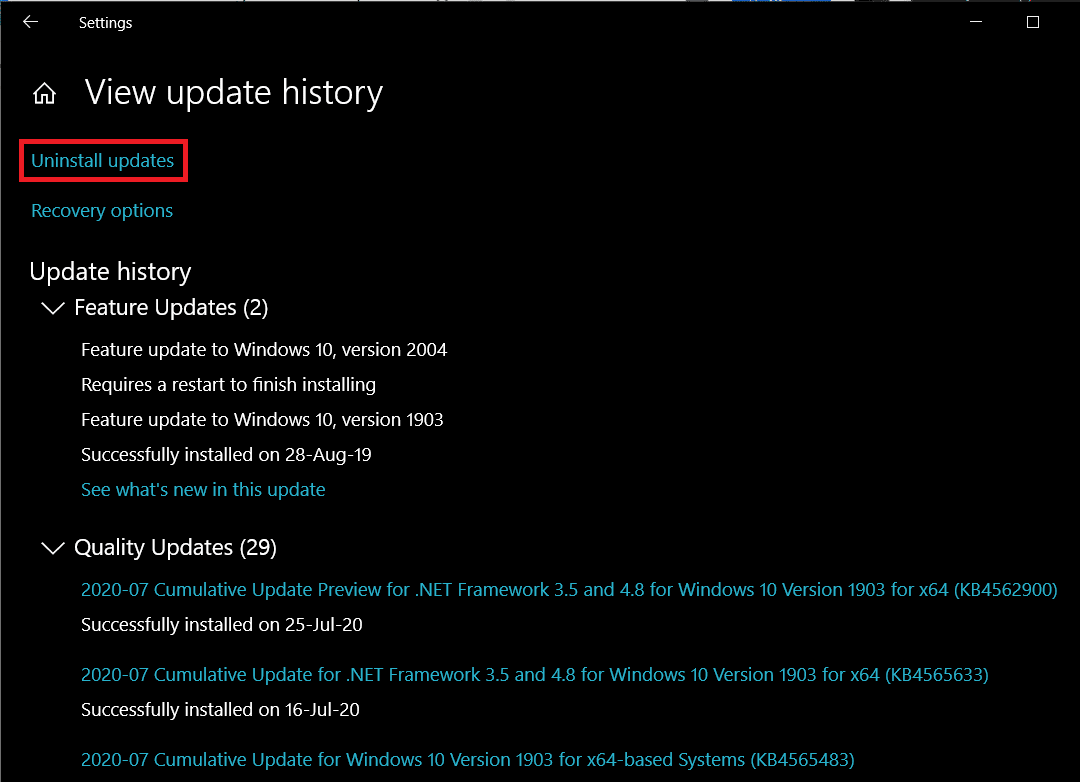
4. Удалите самое последнее обновление функций/качества Windows . Чтобы удалить, просто выберите и нажмите кнопку « Удалить » .
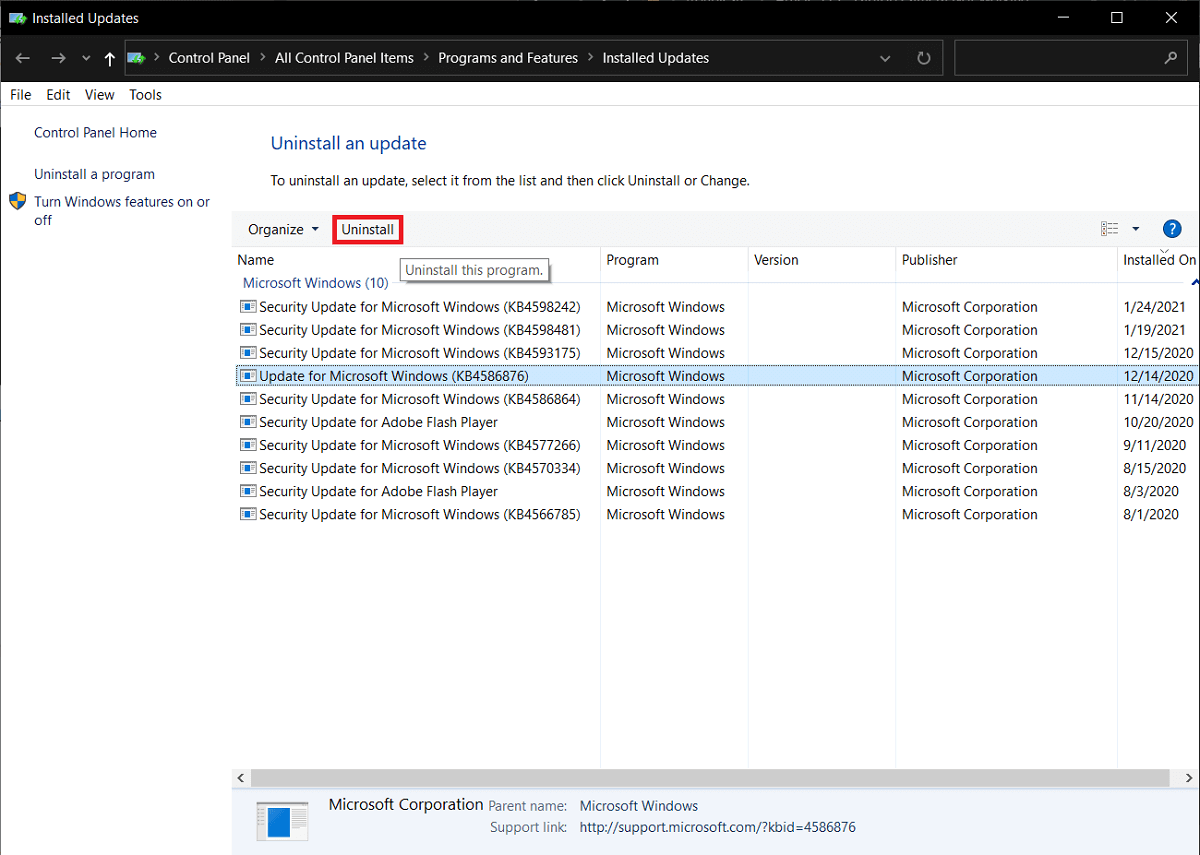
Метод 7: перезагрузите компьютер
Надеемся, что один из вышеупомянутых методов устранил все проблемы с камерой, с которыми вы сталкивались, но если это не так, вы можете попробовать перезагрузить компьютер в качестве последнего варианта. У пользователей есть выбор: сохранить свои личные файлы и сбросить настройки (приложения будут удалены) или избавиться от всего сразу. Мы рекомендуем вам сначала перезагрузить компьютер, сохранив при этом все личные файлы, и, если это не сработает, попробуйте сбросить все, чтобы исправить проблемы с камерой ноутбука в Windows 10.
1. Снова откройте настройки Центра обновления Windows и на этот раз перейдите на страницу восстановления .
2. Нажмите кнопку « Начать » в разделе «Сбросить этот компьютер».
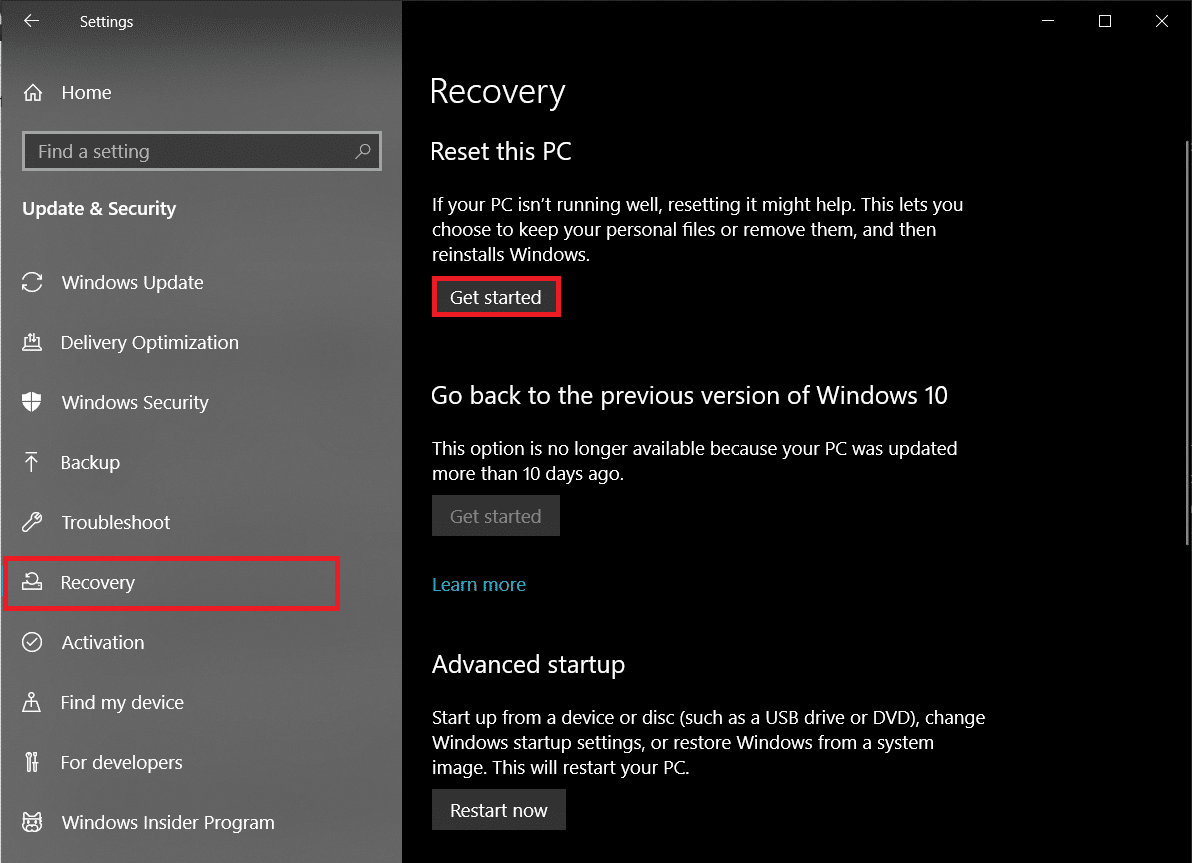
3. Выберите «Сохранить мои файлы» в следующем окне и следуйте инструкциям на экране, чтобы перезагрузить компьютер.
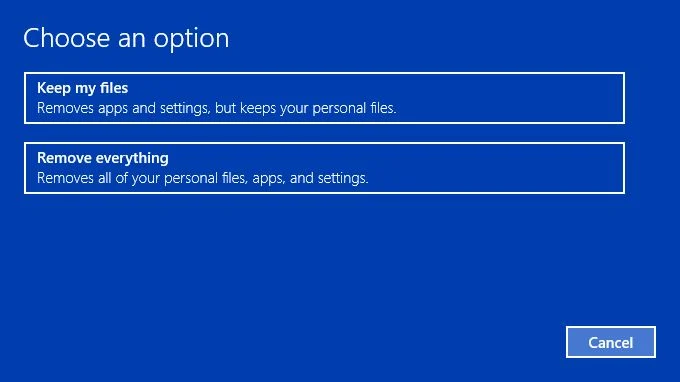
Рекомендуемые:
- Как показать температуру процессора и графического процессора на панели задач
- Что делать, если на вашем ноутбуке внезапно пропал звук?
- 3 способа удалить звук из видео в Windows 10
- Исправить удаленный рабочий стол не будет подключаться в Windows 10
Если ваш ноутбук недавно упал, вы можете проверить его у профессионала или вручную открыть экран и посмотреть на подключение веб-камеры. Вероятно, падение ослабило соединение или серьезно повредило устройство.
Мы надеемся, что это руководство было полезным, и вы смогли исправить неработающую камеру ноутбука в Windows 10. Для получения дополнительной помощи по этой теме, не стесняйтесь связаться с нами по адресу [email protected] или в разделе комментариев ниже.
